ftp资源管理器怎么打开 FTP资源管理器打开方法
ftp资源管理器怎么打开,FTP资源管理器是一种常用的工具,用于管理和操作FTP服务器上的文件和目录,打开FTP资源管理器的方法非常简单,只需在计算机的开始菜单中找到并点击FTP资源管理器的图标,或者使用快捷键Win键+R打开运行窗口,输入ftp并按下回车键即可打开FTP资源管理器。通过FTP资源管理器,我们可以方便地上传、下载、删除和重命名文件,还可以创建和删除目录,实现对FTP服务器的灵活管理。无论是个人用户还是企业用户,掌握FTP资源管理器的打开方法是非常重要的,它将为我们提供更高效、便捷的FTP文件管理体验。
操作方法:
1.我们这里不是探讨FTP是什么,这里介绍如何打开FTP上面的东西。
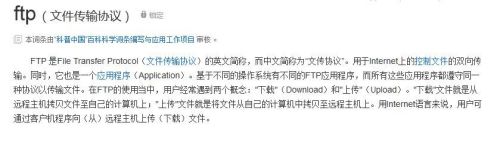
2.一般我是从命令行打开FTP地址。地址格式ftp://**.**.**.**
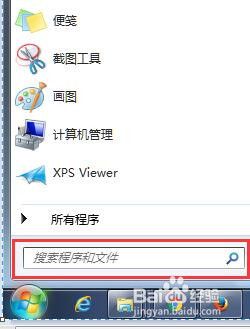
3.有时默认是用浏览器打开的,不管是什么浏览器吧。个人觉得这样浏览文件夹很不方便。所以我们需要改变一下。
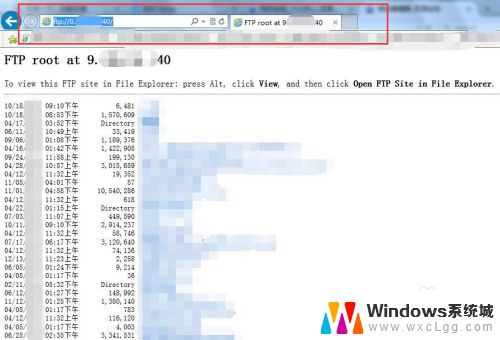
4.设置用资源管理器打开FTP上的东西。
无论FTP之前是用哪个浏览器打开的,这里只需要设置IE浏览器即可。
选择“internet 选项”。
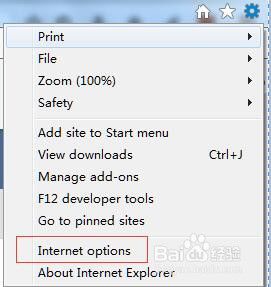
5.点击“高级”菜单,选中“以FTP文件夹方式浏览”复选框。点击“确定”即可。
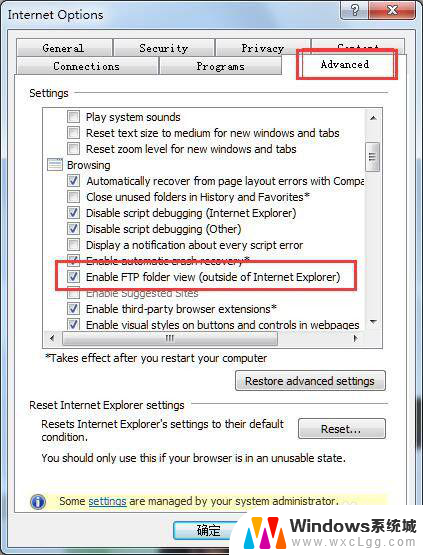
6.再次从命令行输入FTP地址,就会用资源管理器打开FTP上的东西了。
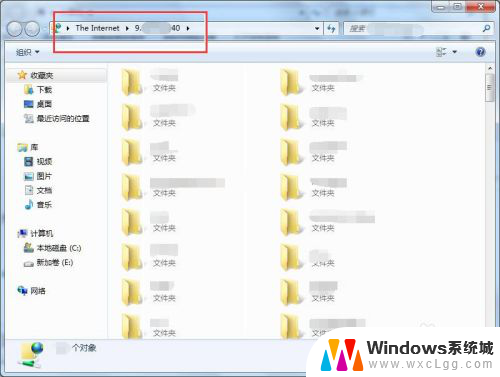
以上是关于如何打开FTP资源管理器的全部内容,如果有需要的用户,可以按照以上步骤进行操作,希望对大家有所帮助。
ftp资源管理器怎么打开 FTP资源管理器打开方法相关教程
-
 windows怎么重启资源管理器 Windows资源管理器重启方法
windows怎么重启资源管理器 Windows资源管理器重启方法2023-10-12
-
 windows 重启资源管理器 Windows资源管理器无响应如何重启
windows 重启资源管理器 Windows资源管理器无响应如何重启2024-04-23
-
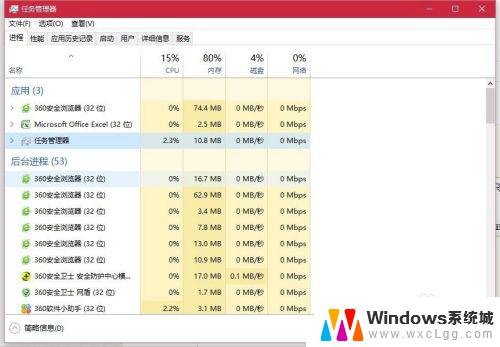 windows资源管理器关了怎么打开 电脑资源管理器意外关闭怎么处理
windows资源管理器关了怎么打开 电脑资源管理器意外关闭怎么处理2023-10-28
-
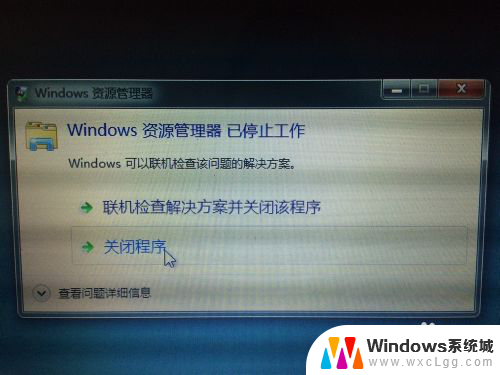 电脑开机显示资源管理器已停止工作怎么办 开机时Windows资源管理器已停止工作解决方法
电脑开机显示资源管理器已停止工作怎么办 开机时Windows资源管理器已停止工作解决方法2024-01-31
-
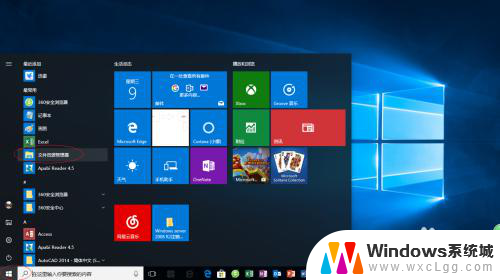 windows压缩文件管理器 Windows 10资源管理器压缩文件的方法
windows压缩文件管理器 Windows 10资源管理器压缩文件的方法2024-02-16
-
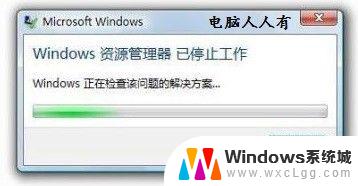 windows explorer 停止工作 windows资源管理器已停止工作怎么办
windows explorer 停止工作 windows资源管理器已停止工作怎么办2023-11-04
电脑教程推荐